Sửa lỗi Microsoft Edge chạy chậm trên Windows 10
Có rất nhiều trường hợp Microsoft Edge chạy chậm trên Windows 10 đã được thông kê từ người dùng. Trong những trường hợp như này, bạn có thể tăng tốc Microsoft Edge bằng nhiều cách, trong đó có việc vô hiệu hóa flash. Còn nếu gặp trường hợp chạy chậm và không tải trang được trên Microsoft Edge, bạn có thể phải xóa toàn bộ dữ liệu trình duyệt gây nên vấn đề đó. Trong khi đó, reset Microsoft Edge là cách cuối cùng mà bạn có thể thực hiện để sửa lỗi Microsoft Edge chạy chậm trên Windows 10.
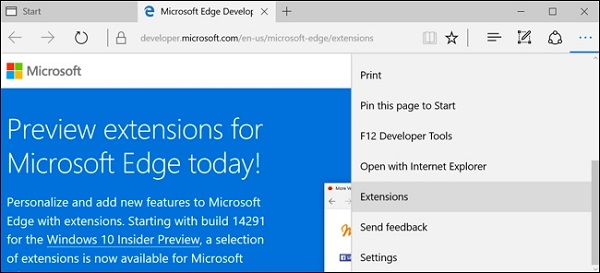
Có rất nhiều trường hợp Microsoft Edge chạy chậm trên Windows 10
Hướng dẫn chi tiết cách cài lại Microsoft Edge
Bài viết dưới đây sẽ giúp bạn biết được cách cài lại Microsoft Edge theo các bước rất đơn giản.
Cách 1: Cài lại trong cài đặt của Microsoft Edge
Bước 1: Trong giao diện Microsoft Edge, click chọn biểu tượng ba chấm để mửo thanh menu > chọn Settings.
Bước 2: Trong Settings, kéo xuống mục Clear browsing data > click nút Choose what to clear và nhấn Show more. Đây là mục chứa rất nhiều các dữ liệu liên quan đến quá trình duyệt web và sử dụng Microsoft Edge của người dùng.
Bước 3: Sau khi tick chọn tất cả các tùy chọn, bạn nhấn Clear để tiến hành xóa sạch các dữ liệu liên quan đến quá trình sử dụng Microsoft Edge
Khởi động lại máy tính để mọi thay đổi có hiệu lực.
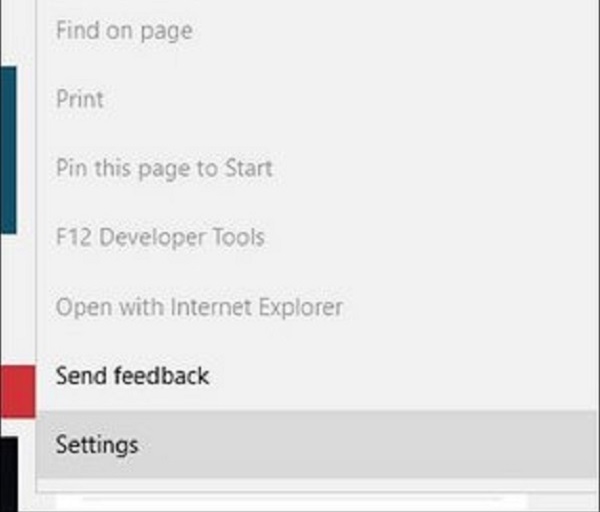
Cài lại trong cài đặt của Microsoft Edge
Cách 2: Cài lại Microsoft Edge bằng PowerShell
Bạn có thể sử dụng lệnh trong Powershell để xóa và đăng ký lại dữ liệu lõi của Microsoft Edge. Tuy nhiên hãy nhớ tạo điểm khôi phục hệ thống trên Win 10 để tránh những lỗi có thể phát sinh ảnh hưởng tới hệ thống nhé.
Bước 1: Truy cập vào Powershell trên Win 10 bằng cách nhấn tổ hợp phím Windows + R > nhập powershell hoặc bạn cũng có thể nhấn nút Start Menu > gõ powershell và nhấp chuột phải chọn Run as Administrator trong kết quả tìm kiếm. Mặc định hệ thống sẽ hỏi xác nhận truy cập, bạn nhấn Yes nhé.
Bước 2: Trong giao diện Powershell trên Windows 10, bạn nhập hoặc sao chép và dán dòng lệnh sau:
Get-AppXPackage -AllUsers -Name Microsoft.MicrosoftEdge | Foreach {Add-AppxPackage -DisableDevelopmentMode –Register “$(


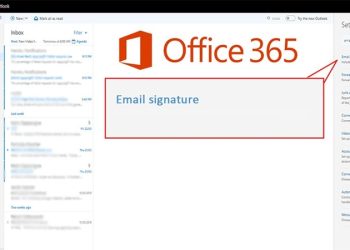
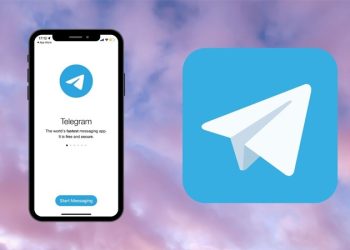
![[Hỏi đáp] Người chặn Zalo có đọc được tin nhắn của người bị chặn không?](https://news.vio.vn/wp-content/uploads/2025/12/nguoi-chan-zalo-co-doc-duoc-tin-nhan-cua-nguoi-bi-chan-khong-1-350x250.jpg)




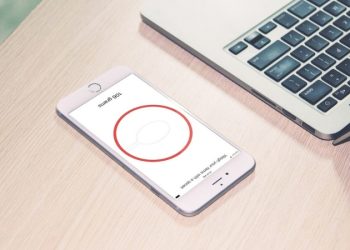


Email của bạn sẽ không được hiển thị công khai. Các trường bắt buộc được đánh dấu *
Tạo bình luận mới